- 软件大小:30MB
- 软件语言:简体中文
- 软件类型:国产软件
- 软件类别:图像处理
- 更新时间:2018-12-23
- 软件授权:免费版
- 官方网站://www.9553.com
- 运行环境:XP/Win7/Win8/Win10
- 标签:Graphpad Prism 科研绘图工具
30MB/简体中文/6.4
3.3MB/简体中文/2
BenVista PhotoZoom Pro(图片无损放大工具) V5.1.2破解版
2.3MB/简体中文/3.6
58MB/简体中文/6
美图秀秀绘画机器人Andy版 v4.0.1.2002官方最新版
28.5MB/简体中文/8
GraphPad Prism是一款非常专业的科研医学生物数据处理绘图工具,这款软件中拥有非常多的数据分析图表,还有更多的专业的数据。这款软件被广泛适用于生物医学中心和制药集团,如果你刚好需要,就来本站下载使用!!!
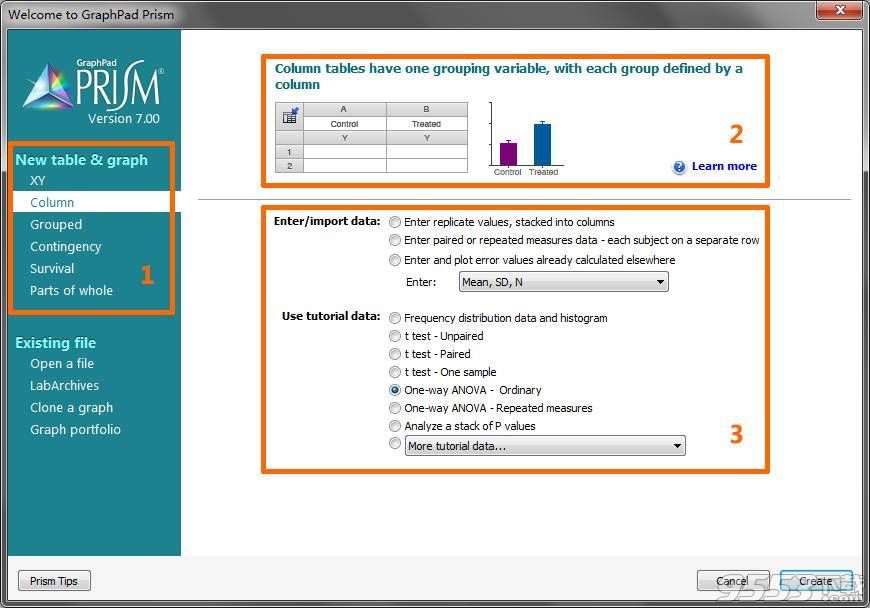
graphpad prism怎么看组内p值和组
Prism一开门,就弹出一个窗让你选择数据输入格式,每种图形、每种统计方法都各有对应的格式,其核心也就是区分不同的实验设计。这个弹窗很重要,在之前GraphPad Prism作图的单元课上,老谈为我们作了仔细的讲解,这里再稍稍回顾一下。
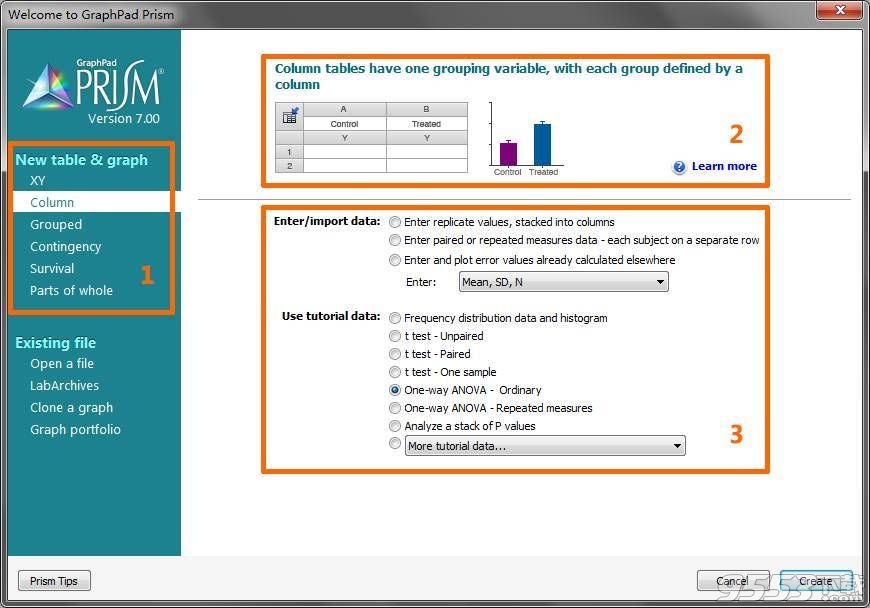
第1部分的列表给出了几种数据格式的大类,可以说是按图区分,也可以说是按实验设计区分;第2部分则是对第1部分的解释和图示说明;第3部分则可选择大类下的细分类别,再不懂的话下方还有软件提供的演示数据集,看看实物也就懂了。
下面再简单了解一下第1部分中的几个类别。
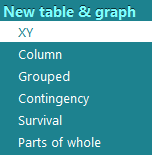
XY:就是用一个XY坐标系确定一个点的位置。最简单的是一个X坐标、一个Y坐标就确定了一个点。但实验嘛一般会有多几个样本,所以一个点的Y(或X)坐标可以有几个值(replicate values),这样便可计算出平均值标准差等,画出误差线。
也可从别处计算好平均值标准差,在这里直接输入计算好的值。但这不提倡,因为在几种软件之间倒来倒去很容易出错,尽量简单点。从下面的演示数据列表中可以看出,适用的方法有线性回归、非线性回归、剂量应答曲线等。下面几种都是这样一一看下去。
Column:字面意思是柱状图,其实代表一大类设计类型,其分组的指标就1个。比如治疗组和对照组,它们只有干预方式不同。适用的分析方法有t检验、单因素ANOVA等。
Grouped:示例图也是一种柱状图,但跟Column对比一下就看出了差别,它的分组指标有2个,所以也叫二维柱状图。比如一群患者分为治疗组和对照组,再分开性别观察各组的应答差异,所以这个实验的分组指标就是干预方法和性别。适用多因素ANOVA、多重t检验、热图等。
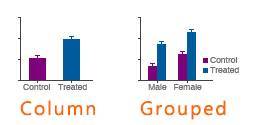
Contigency:看起来也像二维柱状图,但没有误差线,因为一根柱子就是一个数字,没有重复测量值。适用卡方检验、Fishers检验等。
Survival:这个比较单纯,就是生存分析嘛,没什么可解释了。
Parts of whole:各部分占总体的比例。
下面就以Grouped这类数据为例,看看GraphPad prism的统计流程。
二维分组数据的统计与作图
直接用软件的演示数据吧。左边选了Grouped之后,选一份适用于常规两因素方差分析的数据集,打开。
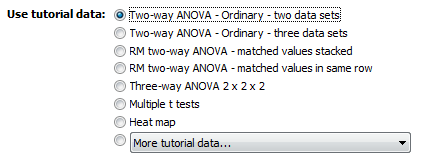
可以看到它的数据结构是这样的:

两个Group分别为两个细胞系,野生型和GPP5细胞系。两行分别为两种处理方式,血清饥饿法和正常培养。所以它的分组指标就是细胞系和处理方法两种。每个单元格表示一个样本。
发现野生型的血清饥饿组有一个值缺失了!二师兄你是不是手又抖了!好吧,幸好不是配对样本,不要紧=_=
本来嘛,拿到这份数据就可以作图了,点击旁边菜单中的Graphs,设置一些参数,再调整一下外观啥的,这些我们应该比较熟悉了。
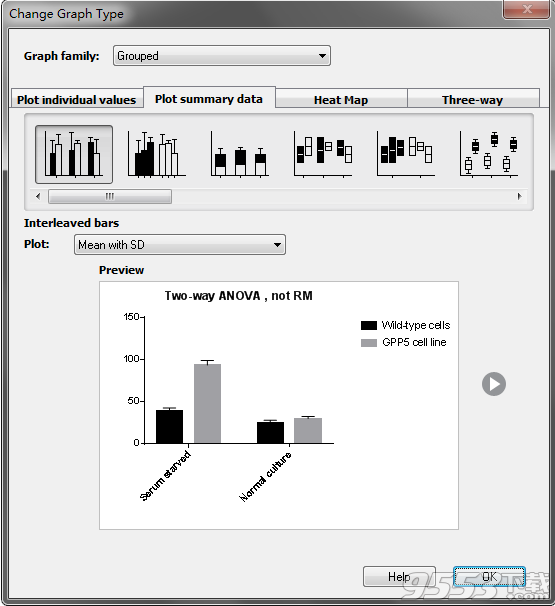
可是啊,人家的图都标有好几个“*”,表示哪组跟哪组之间有差异的呢。这个我怎么知道?我还要另装一个SPSS计算好再过来画图吗?
当然不用哦~
先想想,我们的实验想要回答三个问题:1) 各细胞系之间是否有差异;2) 各处理方式之间是否有差异;3) 各处理方式之间的差异在不同细胞系之间是否一致。
于是,点工具栏上的Analyze,弹出一个树形结构列表,包含Prism所有的统计分析方法,不过它会根据数据结构自动打开适用的二级列表,不适用的方法就折叠起来。是不是比SPSS那样需要自己从一个个菜单中去寻找适用的统计方法要方便多了~
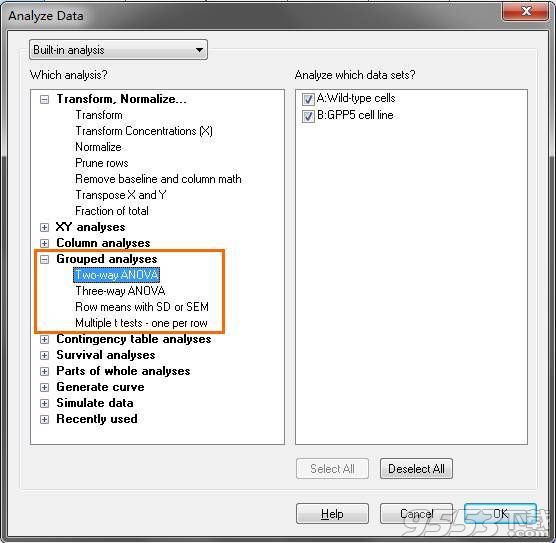
最上边打开的是各种数据变换,咱们暂时用不着。Grouped Analyses中则是适用的假设检验,选Two-way ANOVA。点OK之后,就可以看到Prism更可爱之处啦~
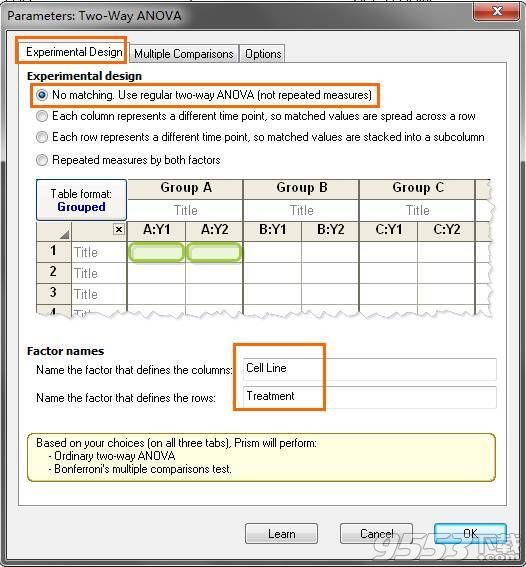
在实验设计选项卡中,先选择各数据是否配对。刚才说了不是配对,就第一行。
你可以点下边的几行看看,下方图示会配合着改变,辅助统计小白理解,比如第二行“每列是不同时间点”,图示中黄绿色高亮的单元格就会变成A:Y2、B:Y2、C:Y2,表示这三个数值用从同一个样本在不同时间点测量得到的。
下方的因子名称也改变一下,如刚才所说,两个大列是两种不同的细胞系,咱们改成Cell Lines,每行是不同的处理方式,改成Treatment。
再点旁边的多重比较选项卡,它会问你需要怎样比较,横着比、竖着比,还是各种比?同样有萌萌的图示辅助解释。
根据刚才我们列的3个问题,其实我们只需要横着比 + 竖着比,但如果分别选择的话还要出两份结果,算了我选择“各种比”,它除了横比竖比之外附送的交叉比对我来说没什么意义,我不看就是了。
下方是每组各自比还是全都跟对照组(左上角)比,显然我们的左上角并不是对照组,选各自比吧。
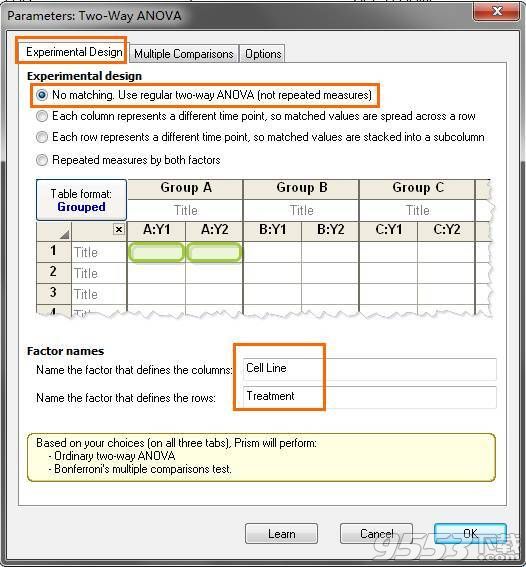
再来,右边的Options选项卡,设置一些技术参数,这就需要一些统计学知识了。此处做多重比较,有可能增加族错误率,需要选择校正方法,详情可以参考我们之前的推文讲解《P<0.05就够了?还要校正!校正!3个方法献上》
现在我们选Bonferroni校正法、汇报校正后的P值、族显著性水平设为0.05。
下边的就自由选择啦,要不要计算置信区间、要不要叙述结果、P值显著性标记几级,等等。这里默认4级,即P<0.05为“*”,<0.01为“**”,<0.005为“***”,<0.001为“****”。
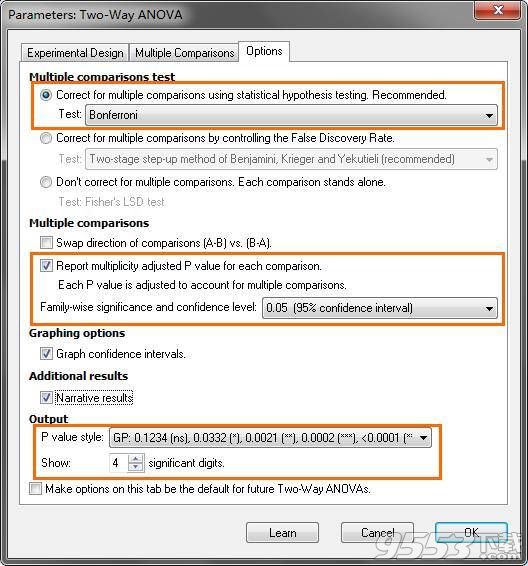
点OK之后,可看到左边文件列表中的Results文件夹下有四个新表,都是刚才统计分析的结果。
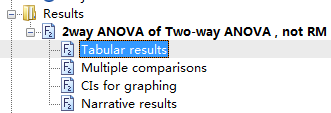
第一个是总表,为ANOVA分析的结果,它只能告诉我们各组间是否有差异,而不能告诉我们具体是哪组跟哪组有差异。
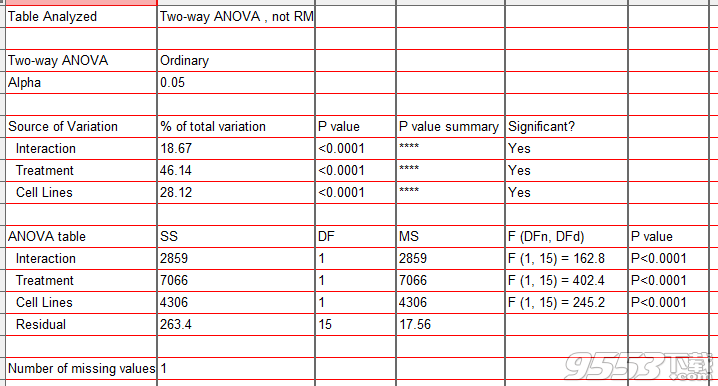
第二个表多重比较,就是告诉我们具体各组间比较的情况的。我就不贴整个表了,就截下我们比较关心的那部分看一看。
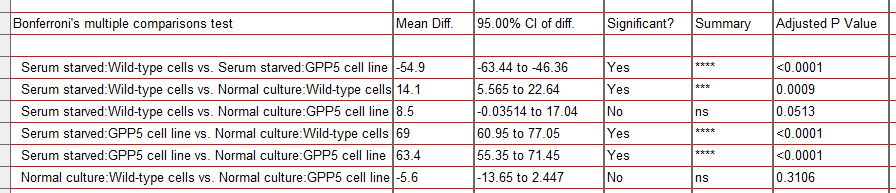
血清饥饿 – 野生型 VS 血清饥饿 – GPP5:****;血清饥饿 – 野生型 VS 正常培养 – 野生型:***;等等等等我就不念经了。
是的,这个在SPSS中是列成一个大交叉表让你自己去横向纵向对起来的,组多的时候简直要看瞎。
好了,我们可以根据这个结果列表,用上方的画线和文字工具把满天繁星(**)加到图上。
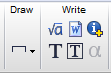
变成这样,可以很清楚地展示:血清饥饿法的两个细胞系间有差异,而常规培养则没有;野生型的两种处理方法之间有差异,GPP5细胞的两种处理之间也有差异。所以……唉结论自己下吧。
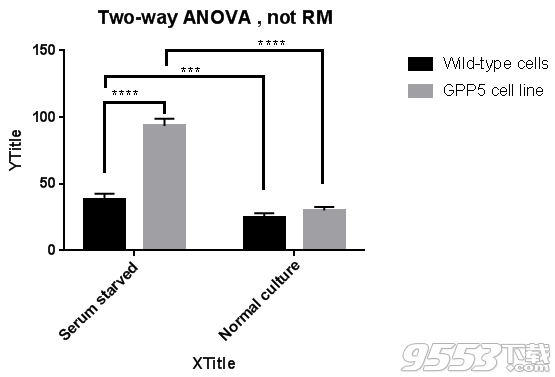
随便改改外观:
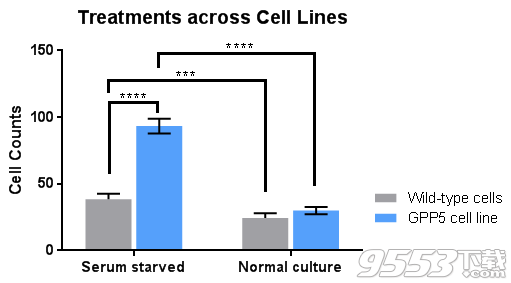
齐活了。
这次讲的只是GraphPad Prism里一部分统计的功能,但作为统计软件里最有颜值的、作图软件中最有内涵的,GraphPad Prism从数据统计到figure都可以一条龙服务。关键它还简单易学,和Excel一样傻瓜,但比Excel规范得多。
在解螺旋科研单元课3中,老谈教你从零基础有重点地学习GraphPad Prism,让你在短时间内就能掌握多种数据统计图的制作,学完之后还有Graphpad Prism7软件赠送哦。
非线性回归
非线性回归是分析数据的重要工具,但通常比它需要的更难。没有其他程序像 Prism 8 那样可以简化曲线拟合。实际上,您通常可以在一个步骤中拟合曲线。只需从常用方程的广泛列表中选择一个方程式(或输入自己的方程式),Prism 8 自动完成剩下的方程式—拟合曲线,将结果显示为表格,在图表上绘制曲线,并插入未知值。
将多个数据集的数据并排放置在有组织的数据表上,Prism 8 可以同时将所有数据集放入其中。 可以将相同的模型分别放入每个数据集,使用全局非线性回归在数据集之间共享参数值,或将不同的模型拟合到不同的数据集中。
Prism 8 注册版还为您提供了许多先进的配件选择。可以将最佳拟合参数的置信区间报告为不对称范围(轮廓似然法),这比通常的对称区间更精确。还可以从标准曲线中自动插入未知值(即分析RIA数据),使用F检验或Akaike的信息准则(AIC)比较两个方程的拟合,绘制残差,识别离群值,差分权重数据点,测试 正常性的残差,等等。
可以理解的统计数据
虽然它不会取代大型统计程序,但 Prism 8 可以让您轻松执行实验室和临床研究人员常用的基本统计测试。Prism提供t检验,非参数比较、单、双和三向方差分析,应急表的分析和生存分析。分析选择以清晰的语言呈现,避免了不必要的统计术语。
与其他程序不同,Prism 8 中文版提供可理解的统计帮助。从任何数据分析对话框中按“Learn”按钮,Prism的在线文档将解释分析的原理,以帮助您做出适当的选择。一旦做出选择,Prism就会在有组织,易于理解的表格上展示结果。Prism 文档超出了您的预期。其中一半以上用于彻底解释基本统计和非线性曲线拟合,教您如何正确分析数据。
分析清单
完成分析后,Prism 独特的分析检查表可帮助确保选择适合您的实验设计的分析,并了解分析背后的假设。
追溯每一个分析
除非能准确记录数据的分析方式,否则这不是真正的科学。对Prism来说这不是问题。您远不会想知道结果如何。即使工作是由其他人完成的,您也可以查看(并更改)所有分析选择,并查看分析顺序(即在曲线拟合之前将X值转换为对数)。同样,可以轻松检查误差条是否代表SD还是SEM(或其他)。
自动化无需编程
Prism 8 项目的所有部分都是相互关联的。这意味着当修复数据输入错误时,Prism会自动更新所有结果,图形和布局。另一个优点是可以立即分析重复实验。在使用来自一个实验的数据完成分析和绘图步骤之后,就不必重复所有这些步骤。Prism提供了几种回收工作的方法—分析和绘制重复实验,无需重复任何繁琐的步骤,无需任何脚本或编程。Prism还为那些想要更复杂的自动化的人提供脚本语言。
自动错误条
如果输入原始数据,Prism可以自动将误差条绘制为SD,SEM,范围,四分位数范围或95%置信区间。如果您在其他位置计算了误差值,请将它们输入标记(SD或SEM)子列。Prism的分析(即t检验,ANOVA,回归)将考虑SD(或SEM)和样本大小。
完整的工作记录
Prism 项目文件不仅包含数据、分析和图形。Prism文件可以是您实验的完整记录。每个文件可以包含任意数量的数据表、信息页面、分析结果、图表和页面布局。
数据表不仅可以包含分析的数据和图形,还可以包含您决定排除的数据,这些数据保留在数据表中(蓝色斜体)。可以突出显示稍后要查看的值。
每个信息页面都可以存储成非结构化注释和结构化信息常量,例如批号、浓度、笔记本页码等。
图形和布局可以用文字、线条、箭头、方框、表格、方程式、图片等装饰。用颜色编码的浮动笔记对任何页面进行注释,并突出显示(您选择的颜色)要再次查看的页面名称,或者希望其他人查看。
将Prism文件保存在计算机或网络上,或直接保存到基于云的实验室笔记本LabArchives。
准备发布
Prism将从原始数据转移到图形(或布局),准备好演示文稿、海报或出版物。单击即可将完成的图形或布局发送到PowerPoint或Word。当然,复制和粘贴也可以。导出为TIFF、EPS、JPG或PDF(及更多)格式,以及满足科学期刊要求所需的所有选项。
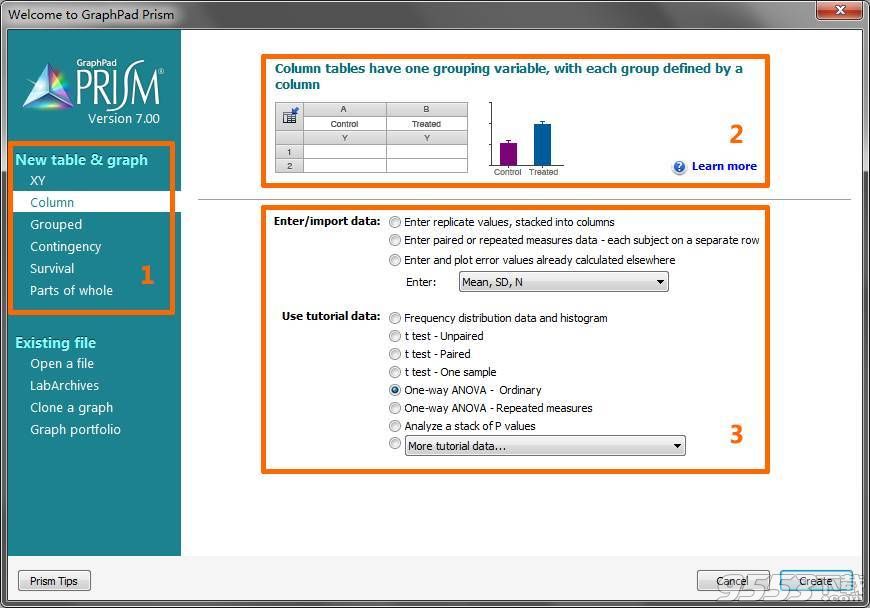
小提琴图表
比使用盒须或简单条形图更清晰地可视化大数据集的分布
子列图
在单个图形中组织嵌套数据的相关子集
平滑样条曲线
通过Akima样条和平滑样条显示一般数据趋势的主要改进,改进了对结点数或拐点数的控制
没有更多的微笑
在散点图中更加智能地调整数据点位置,以获得更好看的图形
用居中文本绘制线条和括号
使用星号或自定义标签轻松注释您的数据
自动标记条形图
使用平均值,中位数或样本大小的值来标注条形图,以强调工作中重要的内容
改进了分组图
轻松创建图形,显示单个点(散点图)以及平均值(或中位数)和误差线条